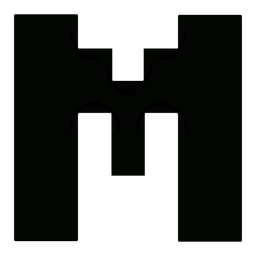Hướng dẫn cài đặt proxy 4G trên trình duyệt ẩn danh Ghost Browser
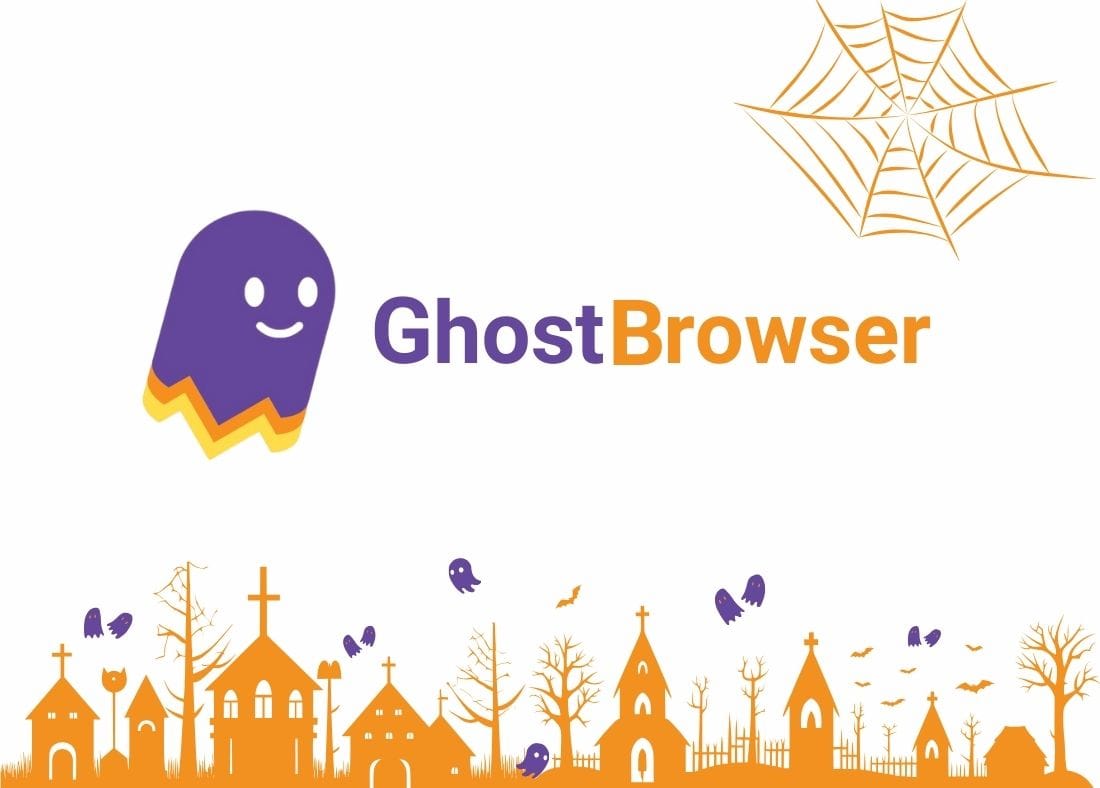
Trình duyệt ẩn danh Ghost Browser
Ghost Browser là trình duyệt chuyên biệt dành cho những ai cần quản lý nhiều tài khoản, làm MMO, marketing, quảng cáo Facebook, Google Ads hoặc seeding. Điểm đặc biệt của Ghost Browser là mỗi tab có thể sử dụng một IP khác nhau, giúp đăng nhập nhiều tài khoản cùng lúc mà không bị phát hiện.
Mỗi tab trên Ghost Browser có thể sử dụng một proxy khác nhau, giúp bạn tạo nhiều tài khoản mà không bị nền tảng phát hiện.
Tuy nhiên, để bảo mật danh tính, tránh checkpoint, hạn chế bị chặn IP khi sử dụng nhiều tài khoản, việc kết hợp Ghost Browser với proxy 4G là cần thiết. Proxy giúp ẩn danh, thay đổi IP linh hoạt và tối ưu tốc độ kết nối.
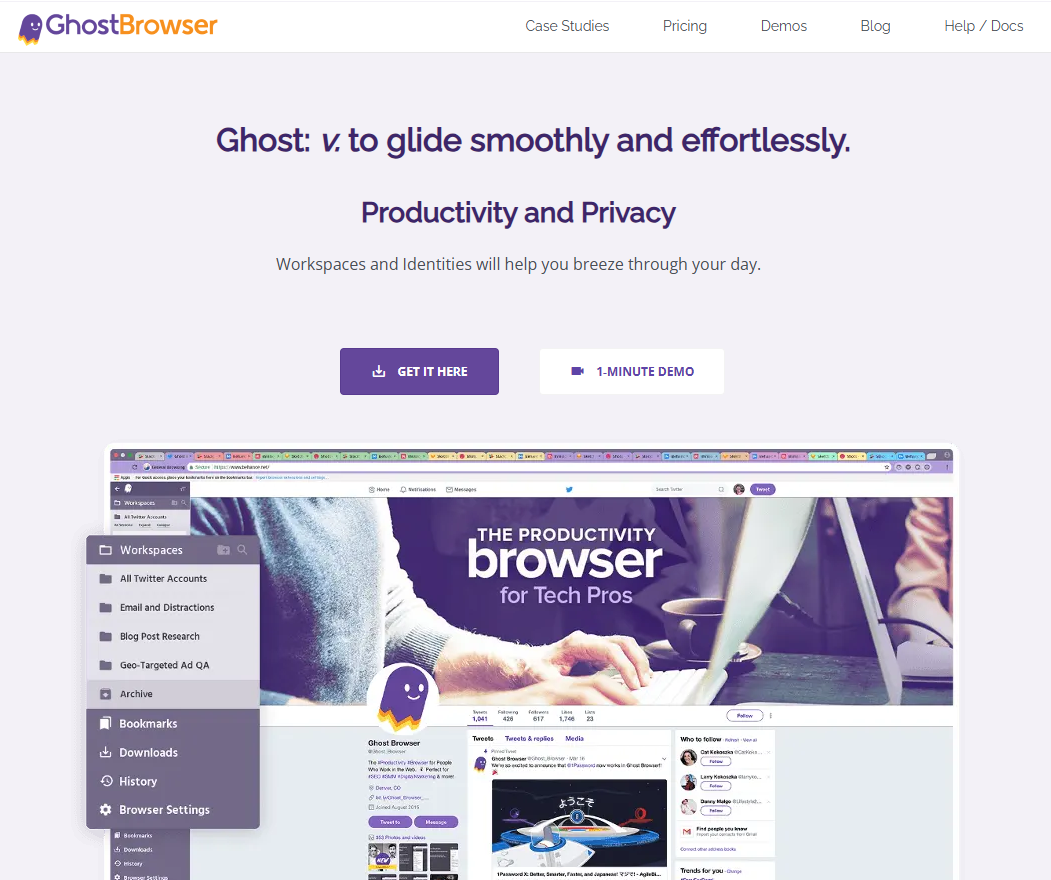
Cài đặt proxy 4G trên trình duyệt ẩn danh Ghost Browser
Chuẩn bị key proxy trên mProxy.vn
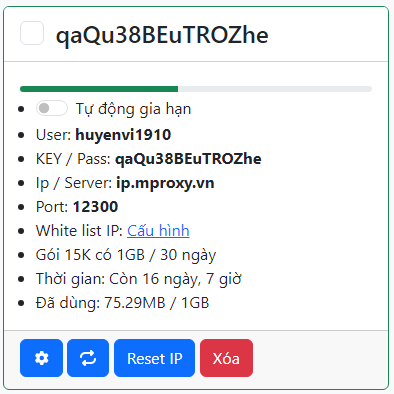
Cách 1: Thêm từng bộ proxy vào trình duyệt
Bước 1: Chọn mục Ghost Proxy Control trên thanh công cụ góc bên phải, chọn Add/Edit Proxies

Bước 2: Chọn Add a Single Proxy để thêm proxy
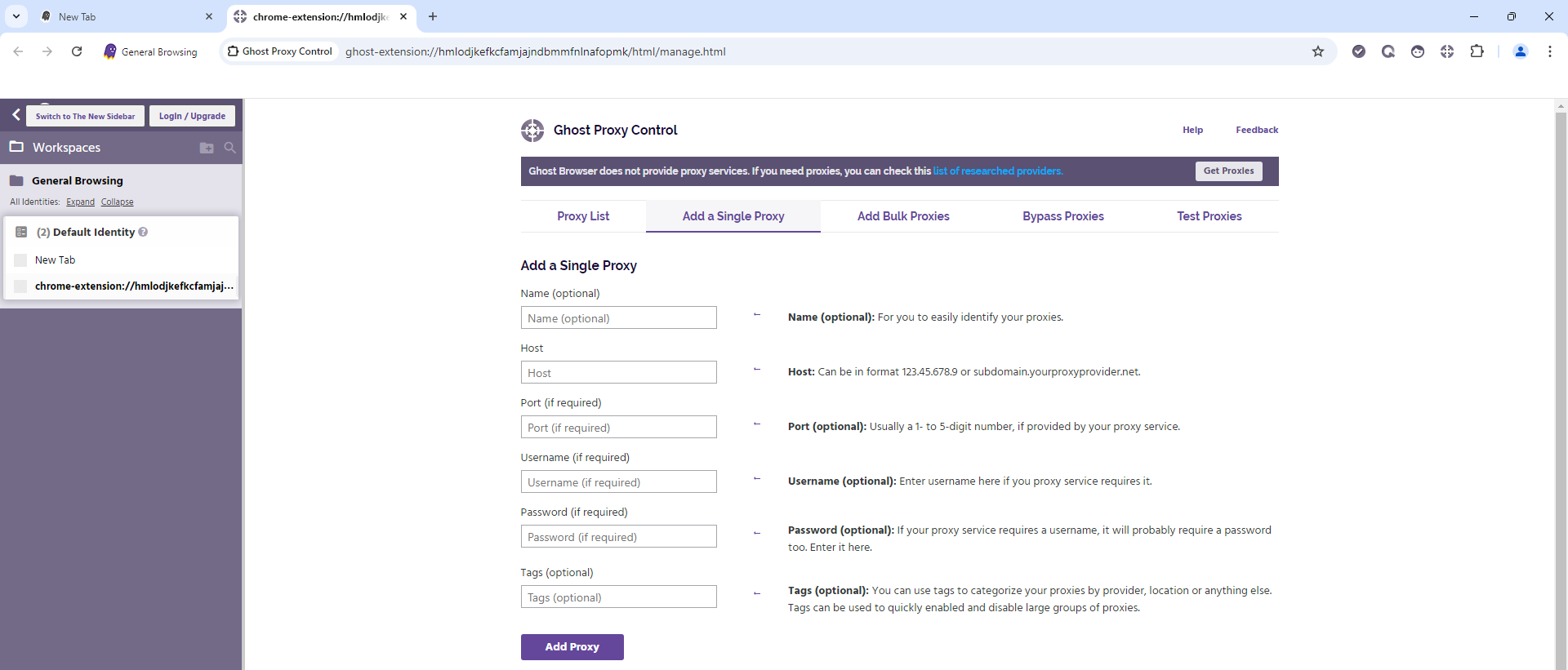
Bước 3: Nhập thông tin proxy vào trình duyệt, sau đó bấm Add Proxy để lưu thông tin
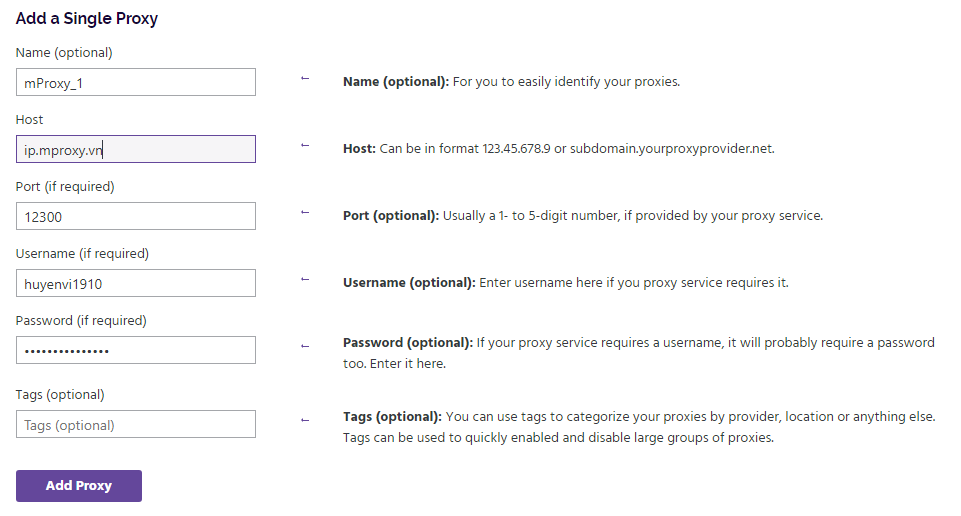
Bước 4: Kiểm tra hoạt động của proxy
- Mở tab mới: truy cập một website bất kì hoặc trang kiểm tra địa chỉ IP để thấy được sự thay đổi IP sau khi thêm proxy
- Chọn biểu tượng Ghost Proxy Control

- Mục Active Wordspace: Chọn proxy bạn muốn sử dụng sau đó ấn Reload
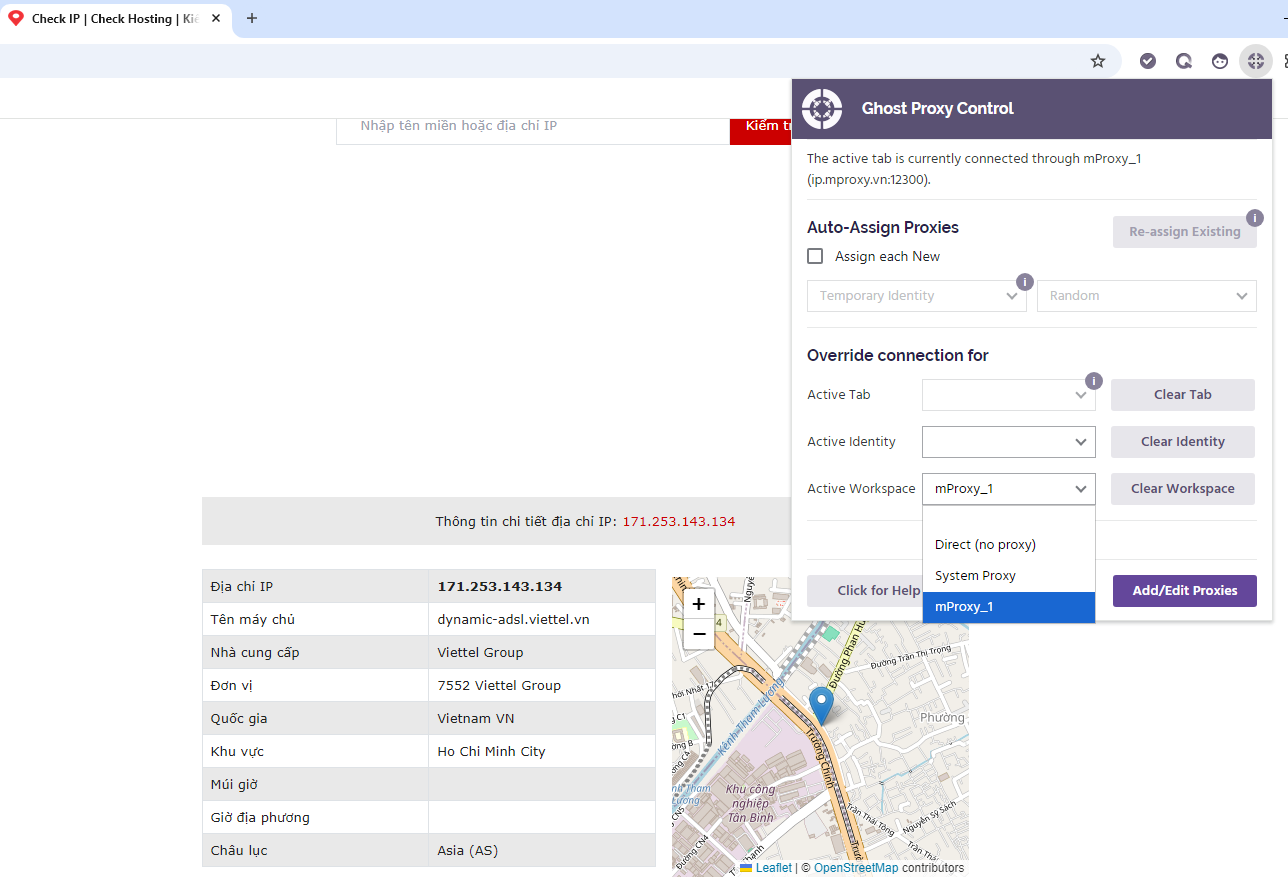
Cách 2: Thêm proxy theo danh sách
Bước 1: Tại Ghost Proxy Control, chọn Add Bulk Proxies
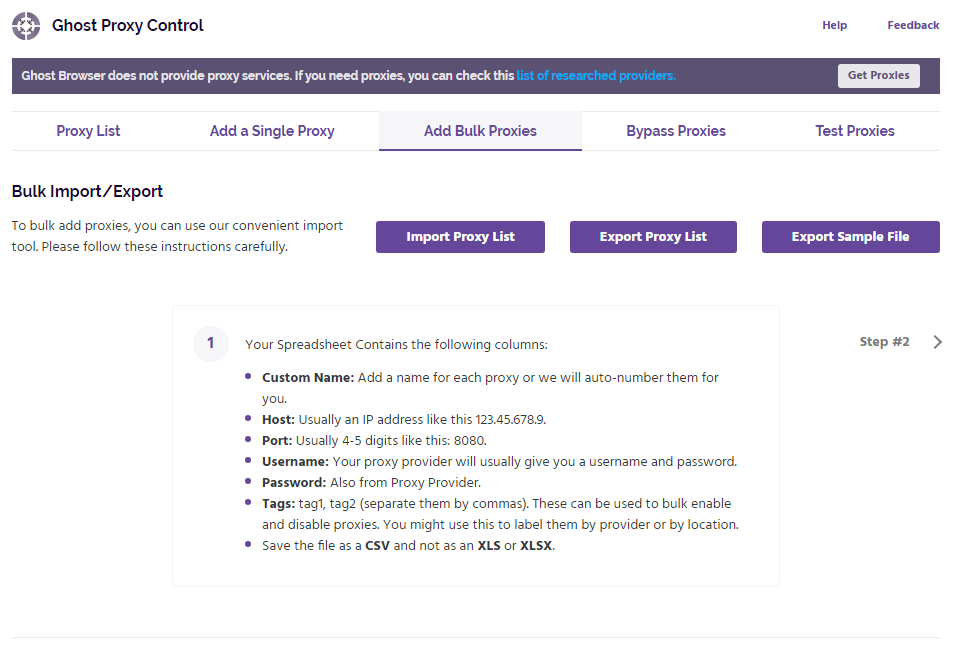
Bước 2: Chọn Export Sample File để tải file mẫu về máy (File có thể được mở bằng Excel hoặc Notepad
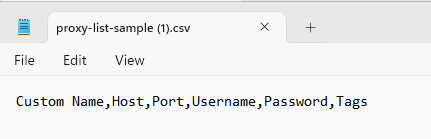
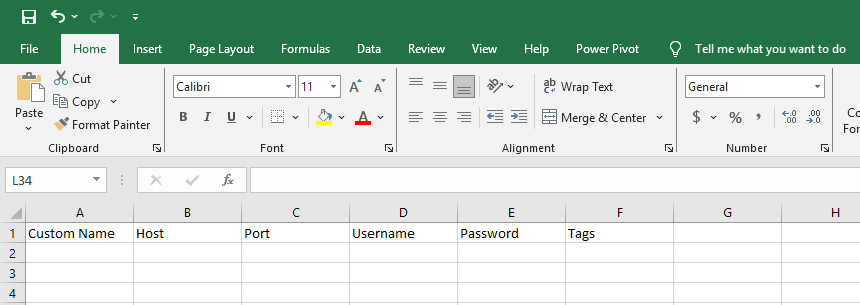
Ưu tiên sử dụng file Excel thao tác được nhanh chóng hơn
Bước 3: Nhập thông tin proxy vào file
✅ Trên mProxy.vn:
- Chọn các Key proxy muốn nhập lên trình duyệt
- Chọn Copy Proxies (Tích chọn IP:Port, Username, Password)
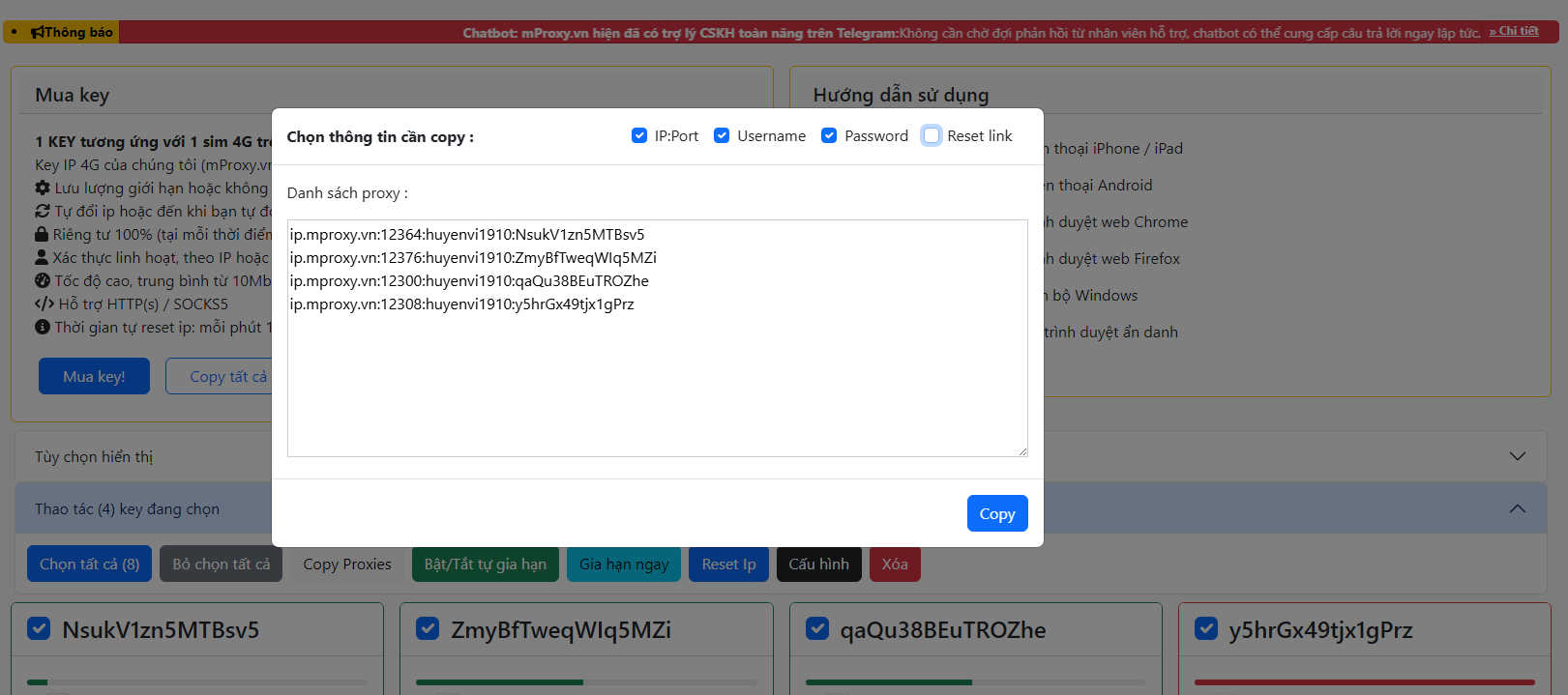
✅ Trên file proxy mẫu Excel của Ghost Browser:
- Dán thông tin proxy vào cột Host
- Bôi đen dữ liệu ở cột Host chọn Data/Text to Columns
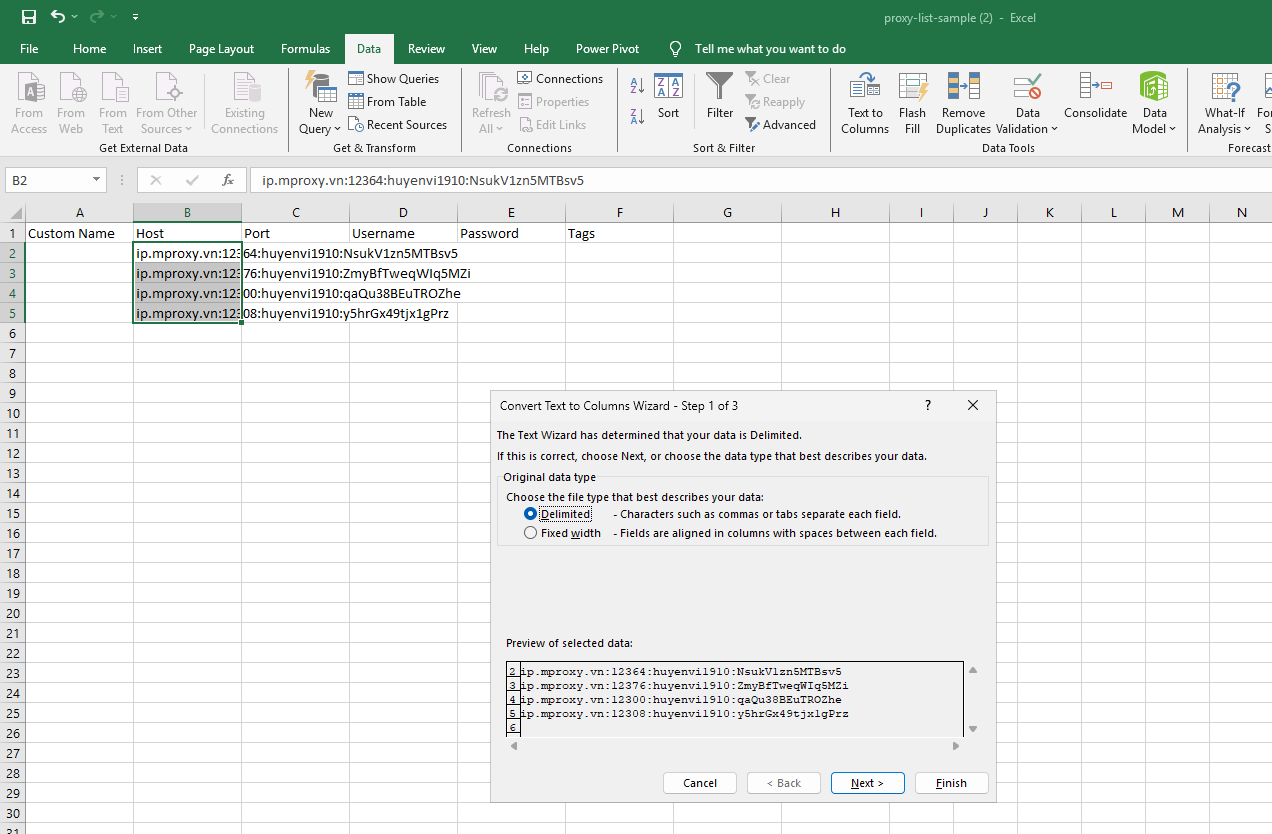
- Bảng hiện lên chọn Next
- Chọn Other và nhập vào ô bên cạnh dấu ":" để dữ liệu được chia ra các cột tương ứng
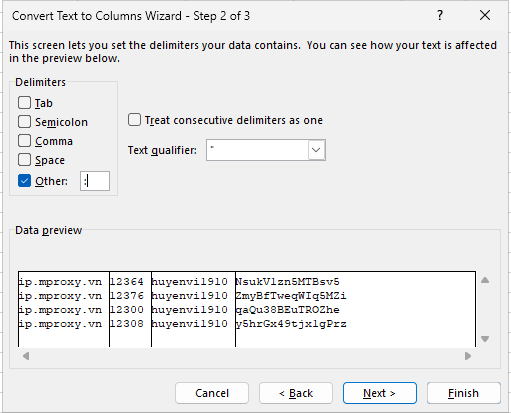
- Bấm Next, sau đó chọn Finish
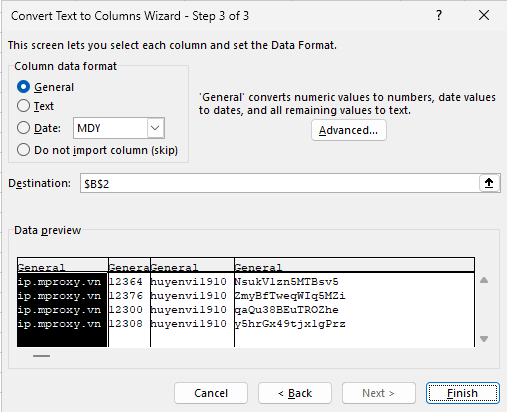
- Tại cột Custom Name, đặt tên tùy ý cho proxy
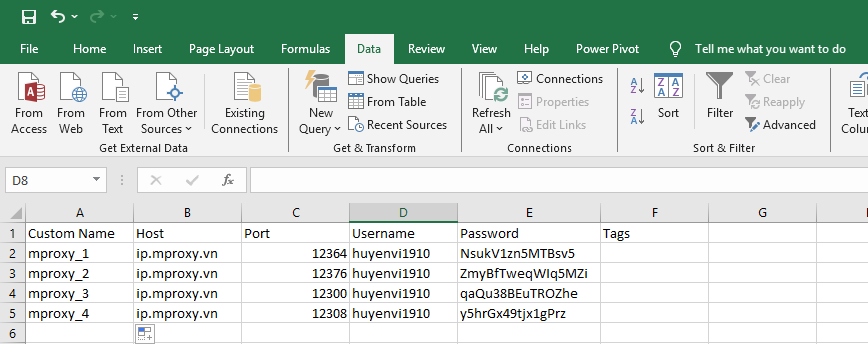
- Bấm Save và up file lên trình duyệt Ghost Browser
✅ Trên trình duyệt Ghost Browser:
- Chọn Import Proxy List
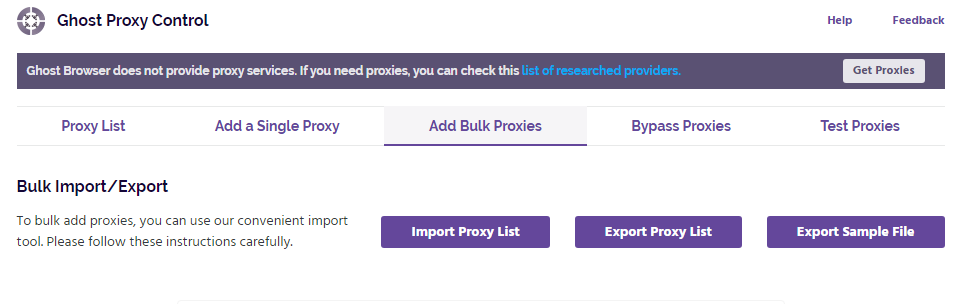
- Chọn file proxy vừa nhập thông tin và bấm OK

Bước 4: Kiểm tra hoạt động của proxy
Tương tự như Cách 1
Ghost Browser kết hợp với proxy 4G giúp bạn quản lý nhiều tài khoản, duyệt web ẩn danh, và tối ưu SEO/Marketing hiệu quả. Hãy thử nghiệm ngay để trải nghiệm sự khác biệt!